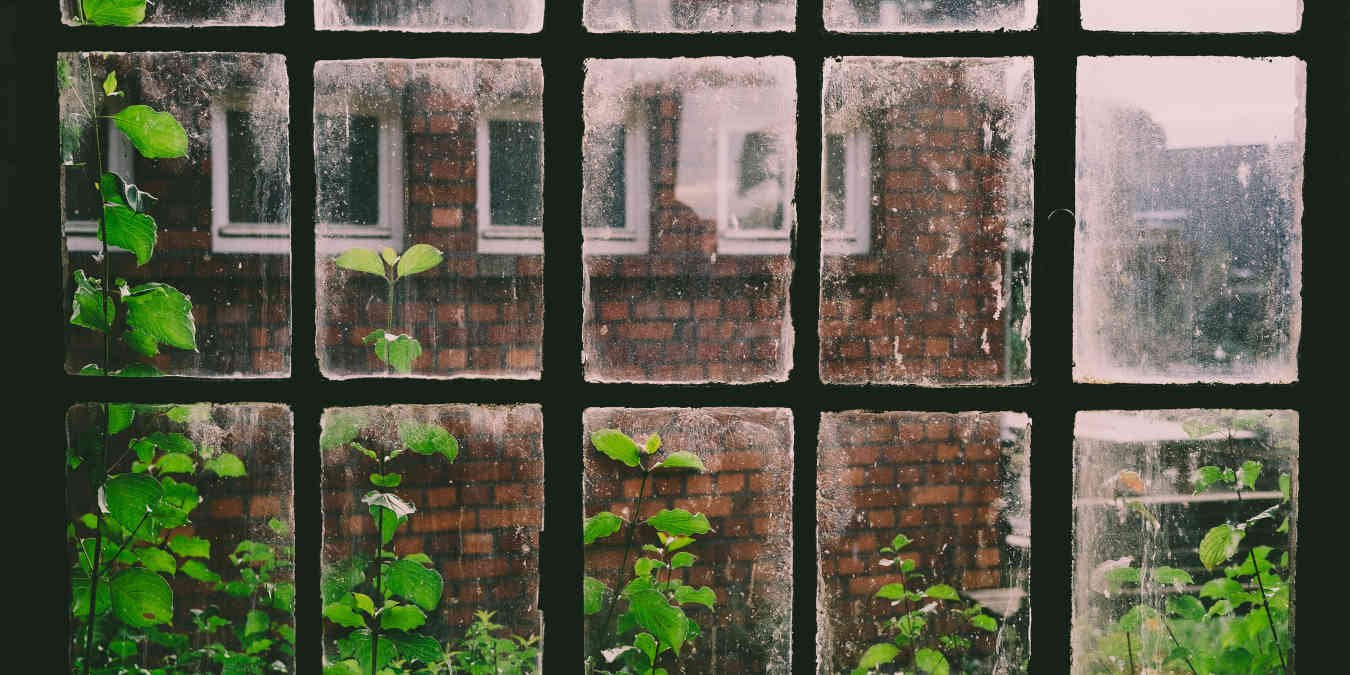Когда вы часто работаете с терминалами в Linux, вы обязательно столкнетесь с некоторыми трудностями, когда захотите выполнить многозадачность. Несколько окон или вкладок — это нормально, но когда вы вошли на удаленный сервер или в другую систему, у вас не всегда есть доступ к вкладкам или нескольким окнам терминала. Именно здесь на помощь приходят стойкие члены мира системного администрирования Linux tmuxи screen. Но, как и во всем, что касается сообщества открытого исходного кода, выбор здесь не ясен. относительно того, какая из этих команд лучше для вашего использования. Сегодня мы рассмотрим tmuxи screen, чтобы решить, какой терминальный мультиплексор лучше.
Читайте также: Как запускать команды Bash в фоновом режиме в Linux
Особенности терминальных мультиплексоров
Поскольку и tmux, и screenявляются терминальными мультиплексорами, я хочу поговорить о нескольких основных функциях, поскольку это делает различия между ними немного более очевидными. Обычно вы нажимаете определенную комбинацию клавиш, которая больше нигде не регистрируется в системе, чтобы использовать различные функции вашего мультиплексора.
Совет. Получите Шпарг ContentsОсобенности терминальных мультиплексоров
ть полный обзор основных сочетаний клавиш.
Отключение и повторное подключение
Вы можете начать сеанс в терминальном мультиплексоре, выполнить некоторую работу и отключить его, чтобы убрать его с экрана. Это также сохранит этот сеанс активным, если вы выйдете из системы, что предотвращает потерю конфиденциальных данных. Затем вы сможете снова прикрепить его, когда будете готовы и вам нужно будет снова начать работать с ним.
Разделенный экран
Вы также можете разделить сеанс терминала на плитки, создав одновременно несколько видимых сеансов терминала. Это замечательно, если вы отслеживаете несколько различных аспектов использования системных ресурсов, таких как питание, оперативная память, процессор и дисковый ввод-вывод, и хотите использовать разные мониторы для отслеживания этих разных вещей. Или вы можете следить за системным монитором во время компиляции или сжатия большого проекта, что позволяет легко отслеживать нагрузку, если что-то пойдет не так.
Управление сеансом
Есть несколько способов, с помощью которых терминальные мультиплексоры помогают отслеживать ваши сеансы. Во-первых, если вы отключите несколько сеансов, вы сможете увидеть их все сразу. Это удобно, если вы начин
Отключение и повторное подключение
к какому из них следует вернуться. Кроме того, вы также можете называть или помечать сеансы, что упрощает отслеживание ваших рабочих пространств. Они начинают немного напоминать виртуальные рабочие столы в типичной операционной системе для настольных компьютеров.Возможности tmux
Одна из основных особенностей tmux, которая мне очень нравится, — это то, что вы можете управлять сеансами из обычной командной строки без необходимости входа в созданный вами сеанс. (Вы можете изучить об использованРазделенный экран
ным примером является завершение сеансов, которое можно выполнить с помощью команды tmux kill-session. Если вы точно знаете, что завершили конкретный сеанс tmux, вы можете просто завершить его из командной строки оболочки.
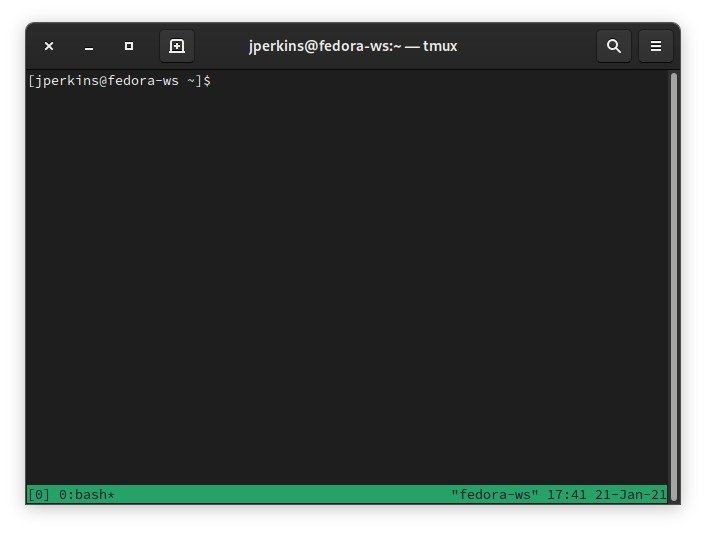
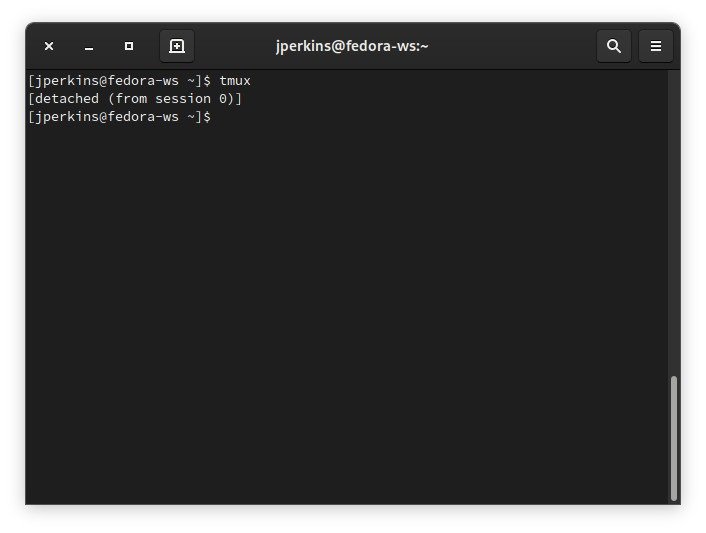
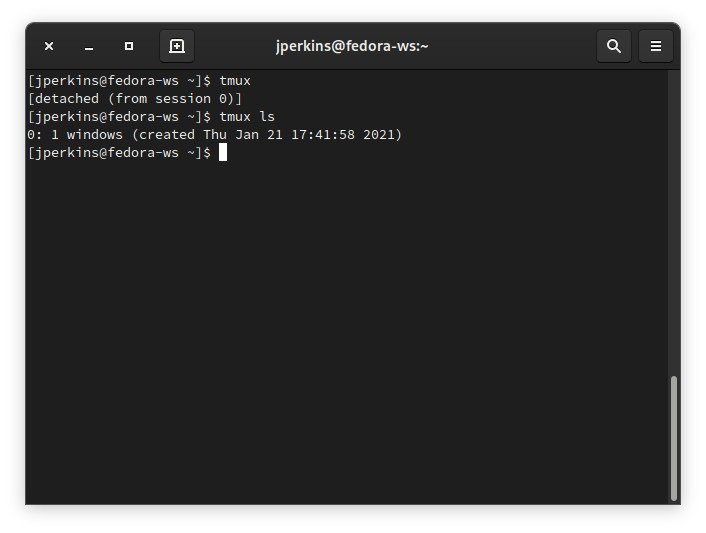
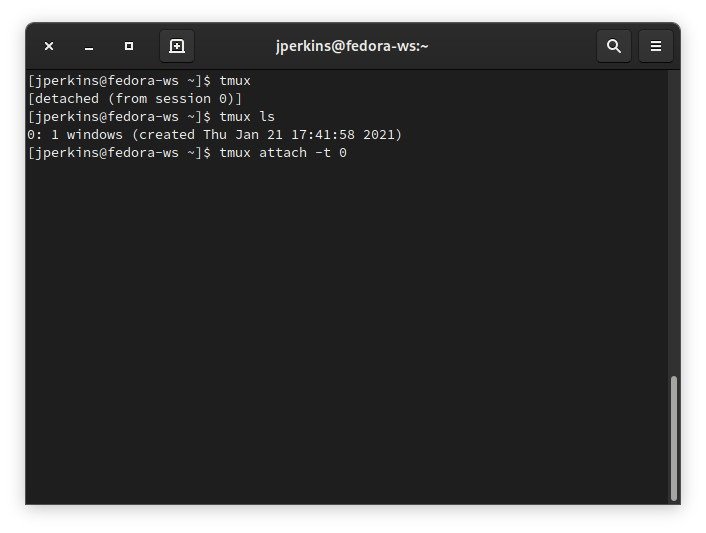
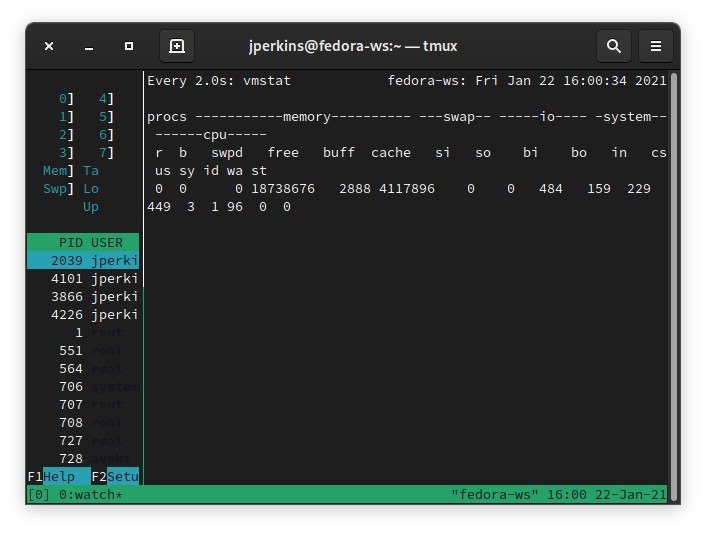
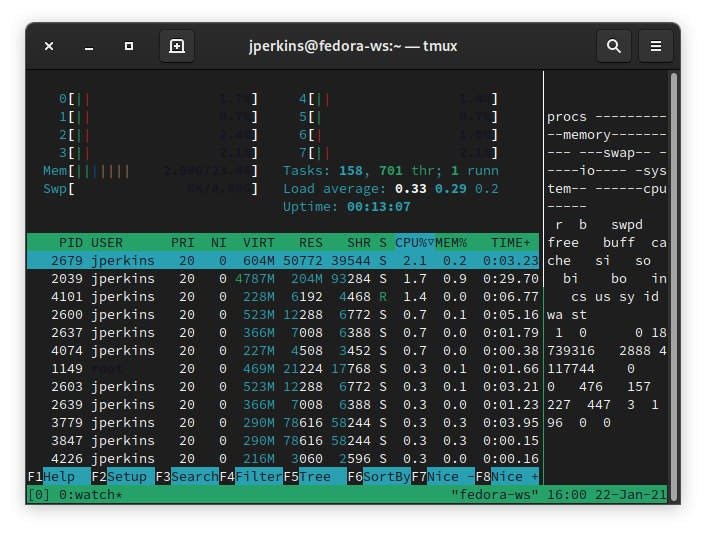
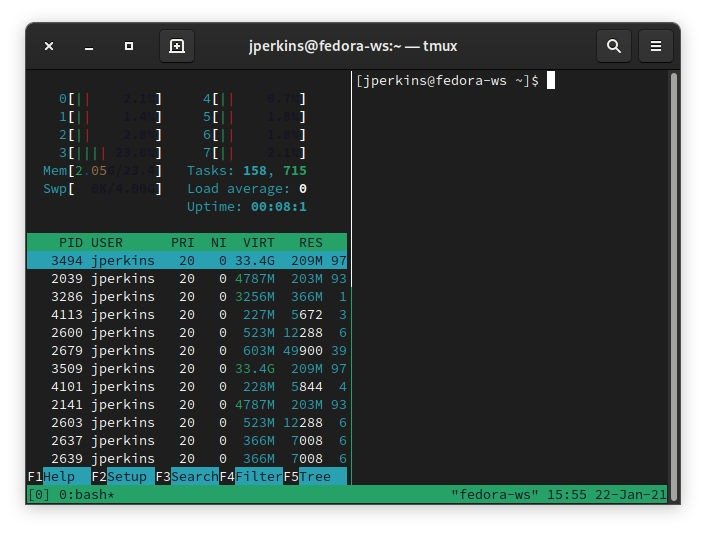
Кроме того, в нижней части экрана есть красивая строка состояния, а не подсказка терминала в верхней части окна. Визуализировать рабочий процесс tmux немного проще, чем с помощью экрана. Кроме того, сеансы автоматически переименовывают себя в зависимости от
Возможности tmux
что полезно, если вы забудете дать им имя.Особенности экрана
Чтобы начать работу с экраном, ознакомьтесь с наш урок здесь . Есть одна главная особенность screen, которая отличает его от tmux: совместное использование сеансов с другими пользователями, что может быть полезно в многопользовательских системах, где над ней одновременно работают несколько администраторов в целях устранения неполадок.
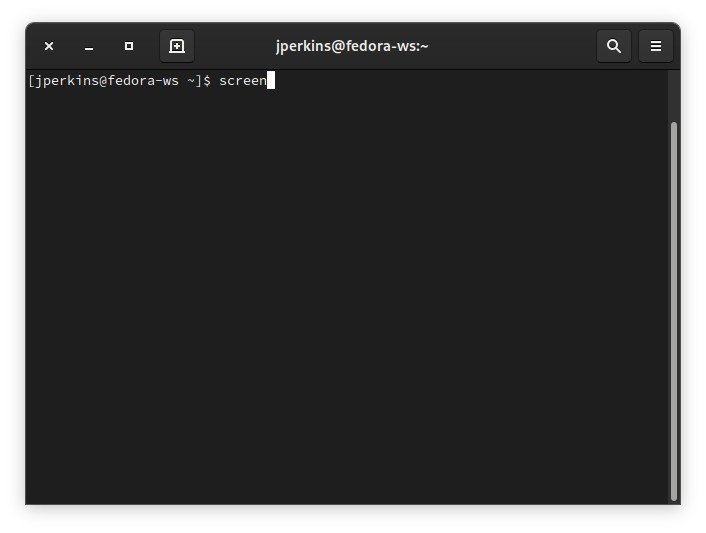
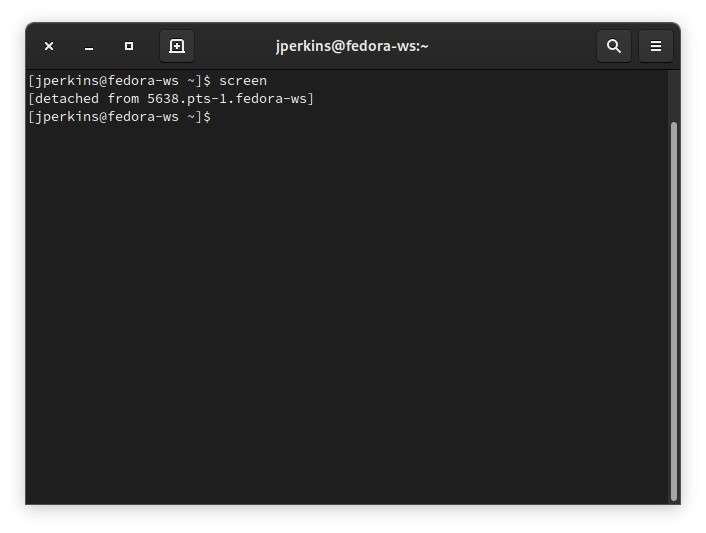
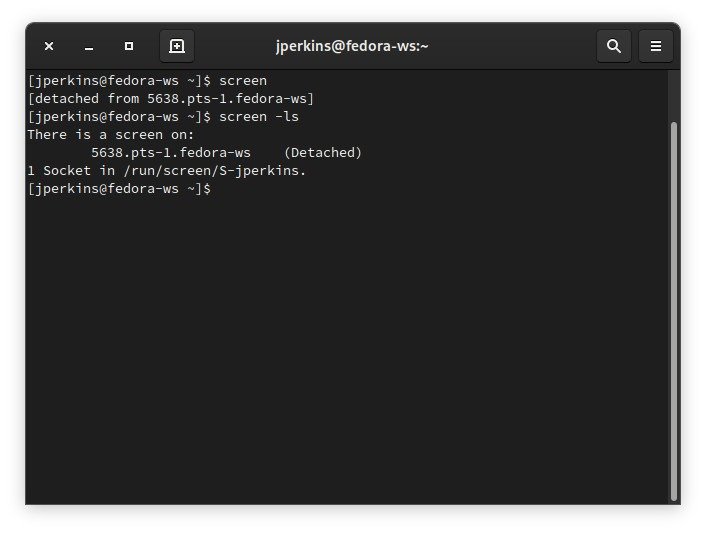
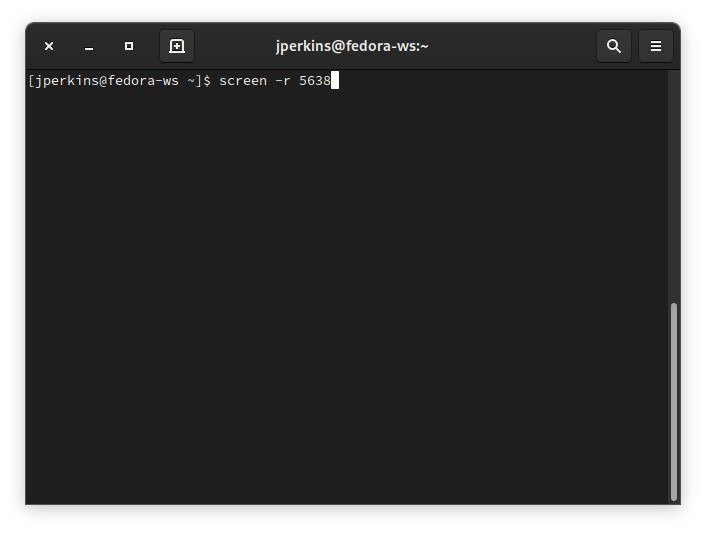
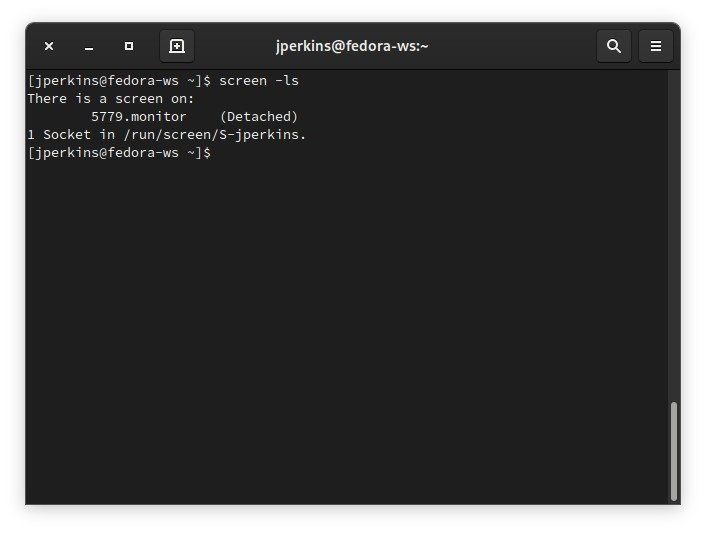
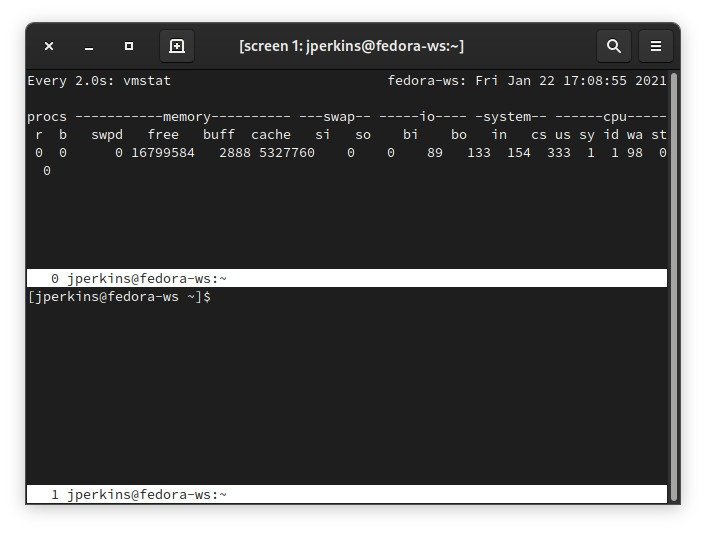
Еще один плюс в том, что если вы используете Mac, вам не придется возиться с homebrew, чтобы установить экран — он встроен прямо в терминал.
кратко об экране и tmux
Если бы мне пришлось что-то предлагать, я бы предложил tmux. Есть несколько вещей, которые делают tmux лучше. Отличным примером является то, как вы можете переключить attachс помощью kill-sessionи завершить сеанс без необходимости возвращаться в него, завершить команду и затем ввести exit.. Кроме того, строку состояния легче читать, а команды стали более удобочитаемыми.
Для пользователей macOS экран может быть более удобным, поскольку для работы не требуется самодельная обработка.
Обязательно ознакомьтесь с другими нашими статьями об инструментах Linux, например 15 команд ls, которые вам нужно знать , руководство для начинающих по git и наше руководство по переменным bash и их использованию .